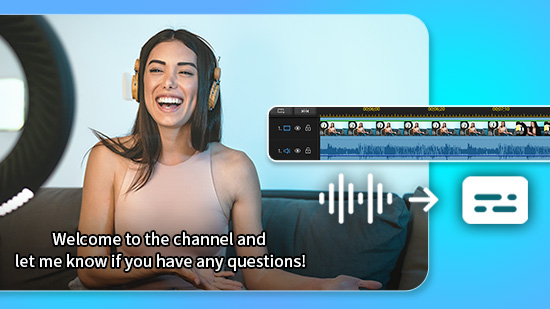DVD in MP4 umwandeln - So funktioniert's


DVD-Laufwerke in PC oder Laptop sind selten geworden. Wer noch ältere DVDs besitzt, zum Beispiel mit eigenen Videos, ist vielleicht gar nicht mehr in der Lage, die wertvollen Erinnerungen abzuspielen.
Selbst wenn du ein externes oder nachgerüstetes DVD-Laufwerk gekauft hast, solltest du es irgendwann in Daten umwandeln, denn DVDs haben eine begrenzte Lebensdauer.
In diesem Artikel erfährst du, wie du DVDs in MP4 umwandeln und speichern kannst und welche Software dafür empfohlen wird.
- DVDs in MP4 umwandeln - Die Grundlagen
- 5 empfehlenswerte Programme zum Konvertieren von DVDs in MP4
- So wandelst du mit PowerDVD Videos auf DVDs in MP4 um
- Nützliche PowerDVD-Funktionen für umgewandelte MP4 Videos
- DVD in MP4 umwandeln - Häufig gestellte Fragen
DVDs in MP4 umwandeln - Die Grundlagen
Wie bereits zu Beginn dieses Artikels erwähnt, werden PCs mit DVD-Laufwerken immer seltener.
Notebook-PCs sind fast nie mit einem DVD-Laufwerk ausgestattet, es sei denn, sie werden für Spiele verwendet.
Die gesunkene Nachfrage nach DVD-Laufwerken hat zu einem Preisanstieg bei DVD-Laufwerken geführt, und auch die DVD-Discs sind im Preis gestiegen. DVDs haben eine nützliche Lebensdauer, nach der die Daten anfangen zu verfallen.
Bevor es also zu spät ist, musst du deine wertvollen Erinnerungen und Daten in eine Form umwandeln, die leicht zu speichern ist. Der Vorteil der Datenkonvertierung ist, dass die Daten von HDDs oder SSDs, die jetzt zu niedrigeren Preisen als früher erhältlich sind, schneller geöffnet werden können als von DVDs.
5 empfehlenswerte Programme zum Konvertieren von DVD in MP4
1. CyberLink PowerDVD — DVD in MP4 mit dem Nr.1 Software-Player

PowerDVD ist seit vielen Jahren Marktführer für hochwertige Medienwiedergabe. Ursprünglich wurde PowerDVD entwickelt, um DVDs, Blu-rays und andere Disc-Medien in höchster Qualität wiederzugeben. Jetzt unterstützt PowerDVD die Wiedergabe einer breiten Palette von Videos, 8K- und 4K-Videos und sogar große TV-Bildschirme, wenn der PC über HDMI mit dem heimischen Fernseher verbunden ist.
PowerDVD kann aber nicht nur Videos abspielen, sondern auch DVD-Daten in wenigen, einfachen Schritten in MP4 umwandeln. Wichtig: Es können nur DVDs mit persönlichen Videos umgewandelt werden, die nicht kopiergeschützt sind!
Lege einfach eine DVD ein, gib den Zielordner an und klicke auf "Konvertieren", um sie in MP4 zu konvertieren!
Nur PowerDVD bietet die Original TrueTheater-Technologie von CyberLink, die die Videoqualität verbessert und automatisch Farbe, Beleuchtung und Ton optimiert. TrueTheater verbessert das Seherlebnis im Heimkino auf dem großen Bildschirm oder auch auf Laptops und Bildschirmen mit schlechter Farbwiedergabe.
Wenn du deine Lieblingsfilme und -videos über PowerDVD in die CyberLink Cloud hochlädst, kannst du von jedem Ort mit einer Internetverbindung darauf zugreifen und den CyberLink Cloud-Link mit Freunden und Familie teilen, damit auch sie sie ansehen können. Außerdem kannst du deine Lieblingsvideos auf YouTube direkt in PowerDVD in bester Qualität abspielen oder sie offline wiedergeben, z.B. unterwegs.

2. Handbrake - Open Source Video Umwandler

Handbrake ist ein Open Source Videokonverter mit guter Formatauswahl und Codec-Unterstützung. Er kann nicht nur einfache Videoformate, sondern auch DVDs und Blu-rays in MP4 und andere Formate konvertieren und verfügt über nützliche Funktionen wie das Verkleinern von Videos, die Anpassung der Bildqualität und das Hinzufügen von Untertiteln.
Handbrake gibt es nur mit englischer Oberfläche. Auch diese Anwendung eignet sich nur für die Umwandlung von nicht kopiergeschützten Videos auf DVD bzw. Blu-rays. Wiedergabefunktionen und Verwaltung sind nicht enthalten.
3. VidCoder — DVDs und Blu-rays rippen
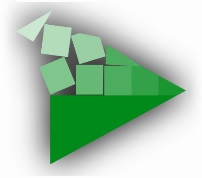
VidCoder ist ein kostenloser Videokonverter für Windows, der auf der HandBrake Engine basiert. Er kann verschiedene Dateiformate, DVD-Dateien, Blu-ray- und ISO-Formate importieren und sie mit verschiedenen Vorlagen kostenlos in MP4, M4V, MKV usw. umwandeln. Außerdem ermöglicht er eine einfache Videobearbeitung, wie z. B. das Schneiden und Bearbeiten, das Hinzufügen von Filtern, usw.
Auch VidCoder rippt nur Discs, die nicht kopiergeschützt sind. VidCoder ist als deutsche Version verfügbar.
4. XMedia Recode

XMedia Recode ist ein Konverter für Video- und Audiodateien, der eine breite Palette von Formaten unterstützt. Videobearbeitungsfunktionen wie GPU-Kodierung, Auflösungsänderung, Zuschneiden, Hinzufügen von schwarzer Farbe, De-Interlacing und Farb- und Helligkeitskorrektur enthält.
5. Freemake Video Converter
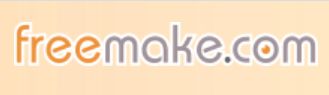
Freemake Video Converter ist ein kostenloser Konverter, der über 500 Formate unterstützt, darunter DVD, MP3, MP4, AVI, MKV und WMV. Neben der Konvertierung von Dateien bietet das Programm auch nützliche Funktionen wie einfache Videobearbeitung, einschließlich Videotrimmen, und Diashows. Allerdings enthält die kostenlose Version bei der Ausgabe von Dateien ein Wasserzeichen.
So wandelst du mit PowerDVD Videos auf DVDs in MP4 um
Und so einfach kannst du eine DVD in MP4 umwandeln.
Hier verwenden wir PowerDVD, das wir in unserer Liste der empfohlenen Programme vorgestellt haben.
PowerDVD besitzt eine kostenlose Testversion. Lade PowerDVD herunter, um es direkt mit uns auszuprobieren.
Zur Erinnerung: Nur Discs mit persönlichen Videos, die nicht kopiergeschützt sind, können umgewandelt werden.

- PowerDVD installieren und starten. Wähle den PC-Modus.
- DVD in das DVD-Laufwerk des PCs einlegen. Sie wird automatisch erkannt. Klicke oben rechts im Bildschirm auf Konvertieren. Die DVD wird nun geladen.
- Wenn der Ladevorgang abgeschlossen ist, erscheint auf der linken Seite die Liste der Videos auf der Disc. Setze einen Haken für die Videos, die du konvertieren möchtest. Außerdem kannst du im "Ausgabeverzeichnis" am unteren Rand des Bildschirms angeben, wo die konvertierten Dateien gespeichert werden sollen. Klicke anschließend unten im Bildschirm auf Konvertieren.
- Wenn der Vorgang abgeschlossen ist, klicke auf "Dateien in Ihrer Bibliothek prüfen". Du kannst die Videodatei überprüfen, die du gerade geladen hast. Die konvertierten Dateien selbst werden umgewandelt und im MP4-Format im gewählten Ausgabeordner gespeichert.
- Das war's - mit PowerDVD ist das Konvertieren von DVDs in MP4 ganz einfach.
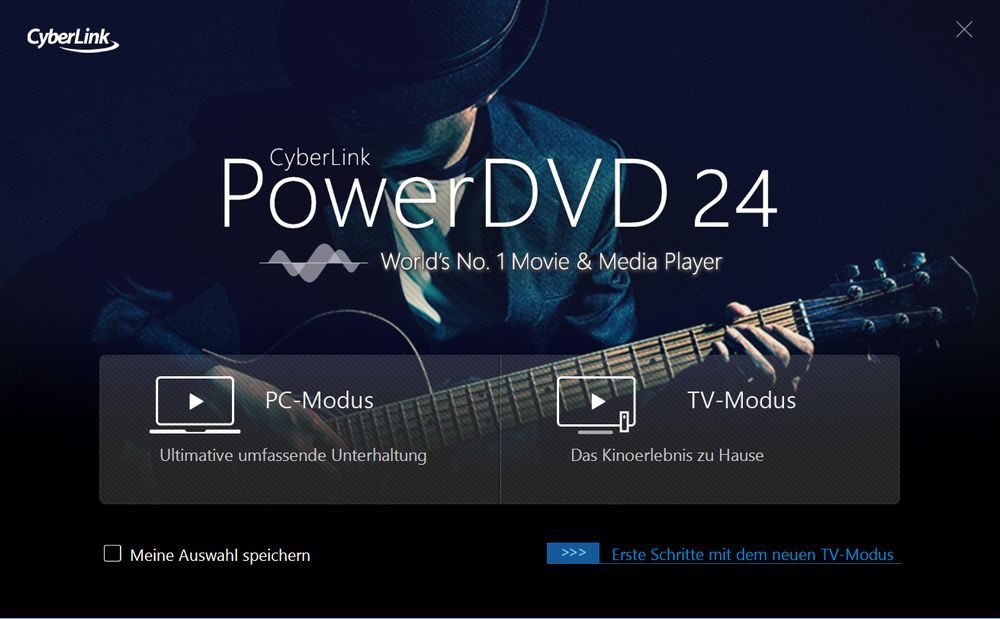
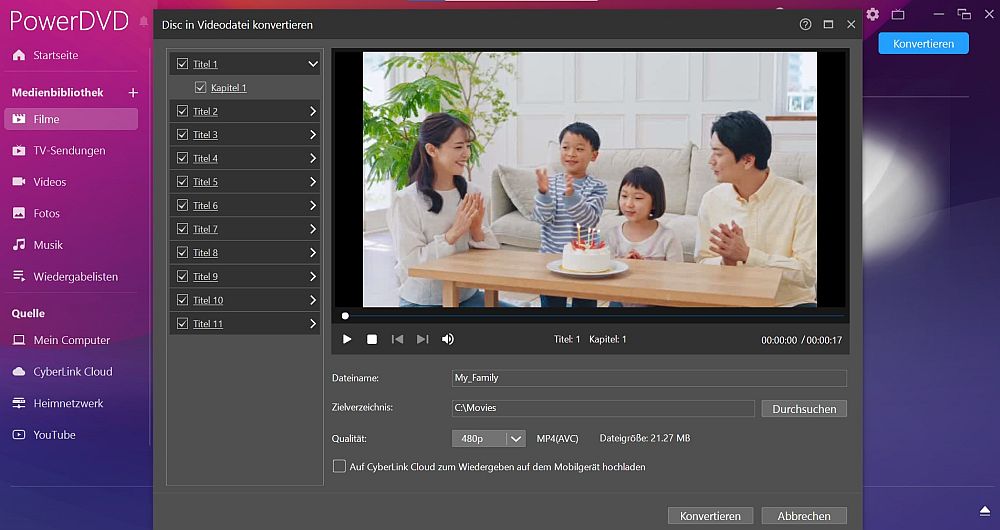
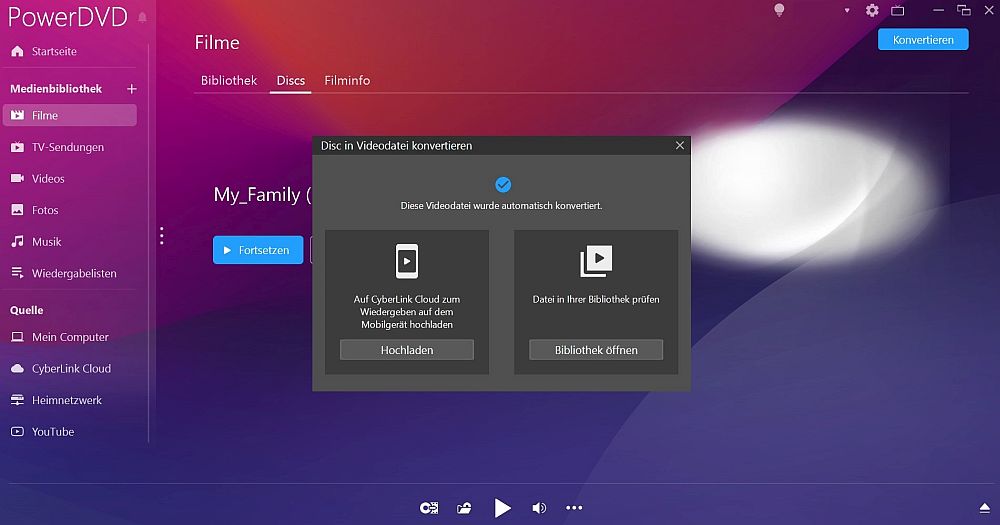
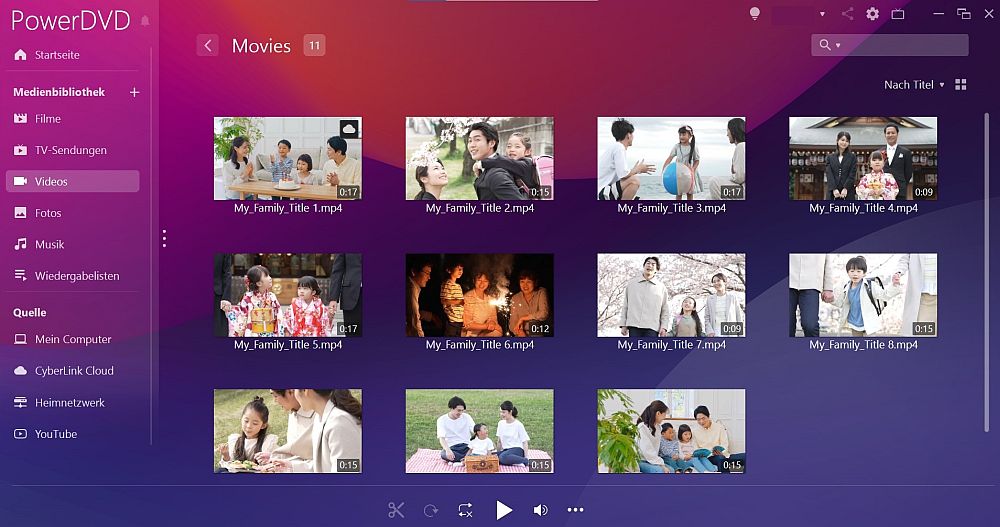
Nützliche PowerDVD-Funktionen für umgewandelte MP4 Videos
Mit der kostenpflichtigen Version von PowerDVD kannst du Videos auch in der Cloud speichern und sie von deinem Smartphone oder anderen Geräten aus ansehen.
Und so funktioniert's:
- Um konvertierte MP4 Videos in die CyberLink Cloud zu laden, wählst du auf der linken Seite In die CyberLink Cloud hochladen. Das konvertierte Video wird dann in die Cloud hochgeladen und kann von deinem Smartphone aus angesehen werden. Beachte, dass du ein CyberLink-Konto erstellen und dich vorher anmelden musst, um die Cloud zu nutzen.
- Du kannst Videos, die in der Cloud gespeichert sind, auf deinem Handy ansehen, indem du die PowerDVD Begleit-App PowerPlayer installierst. Starte dazu einfach die App und tippe auf CyberLink Cloud. Deine hochgeladenen Videos werden angezeigt und können direkt abgespielt werden.
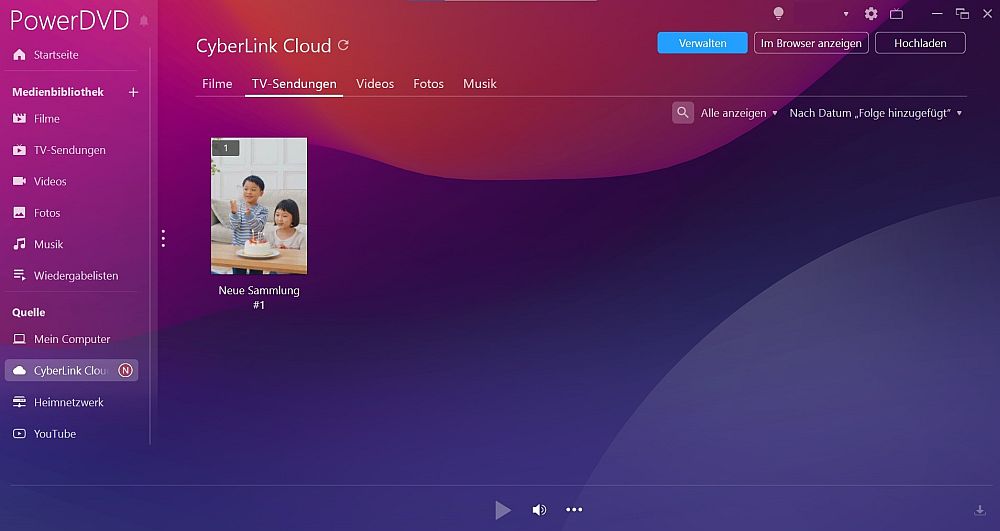

DVD in MP4 umwandeln — Häufig gestellte Fragen
Mit einer passenden Konvertierungs-Software lassen sich DVDs in MP4 umwandeln. In diesem Artikel stellen wir empfehlenswerte Programme vor, die noch verschiedene andere Funktionen zur Wiedergabe oder Bearbeitung besitzen. Achte darauf, dass keine kopiergeschützten Inhalte umgewandelt werden können.
MP4 hat sich zum beliebtesten Format für Videos entwickelt und ist kompatibel mit den meisten Mobilgeräten und Streaming-Plattformen. Gleichzeitig ermöglicht das MP4-Format eine hohe Videoqualität bei akzeptabler Dateigröße. Mit einer Konverter-Software lassen sich nicht kopiergeschützte DVDs in MP4 umwandeln, um sie online zu teilen oder digital zu speichern.
Um nicht kopiergeschützte Inhalte von DVDs auf der Festplatte oder online zu sichern (zum Beispiel eigene Videos), musst du die Inhalte konvertieren, am besten als MP4 oder MKV. Die umgewandelten Dateien kannst du anschließend auf der Festplatte speichern oder in der Cloud sichern.
Das Umwandeln kopiergeschützter Inhalte auf DVDs ist in den meisten Ländern nicht gestattet. Die Software-Empfehlungen dieses Artikels beziehen sich immer auf die Umwandlung privater Videoinhalte, für die man auch die Urheberrechte besitzt.